

|
办公软件是指可以进行文字处理、表格制作、幻灯片制作、图形图像处理、简单数据库的处理等方面工作的软件。目前办公软件朝着操作简单化,功能细化等方向发展。办公软件的应用范围很广,大到社会统计,小到会议记录,数字化的办公,离不开办公软件的鼎力协助。另外,政府用的电子政务,税务用的税务系统,企业用的协同办公软件,这些都属于办公软件。 一些网友表示还不太清楚.photoshop怎么快速抠动物毛发的相关操作,而本节就介绍了PS抠取动物毛发的实用技巧,还不了解的朋友就跟着小编学习一下吧,希望对你们有所帮助。 1.打开图片,Ctrl+J复制一层。 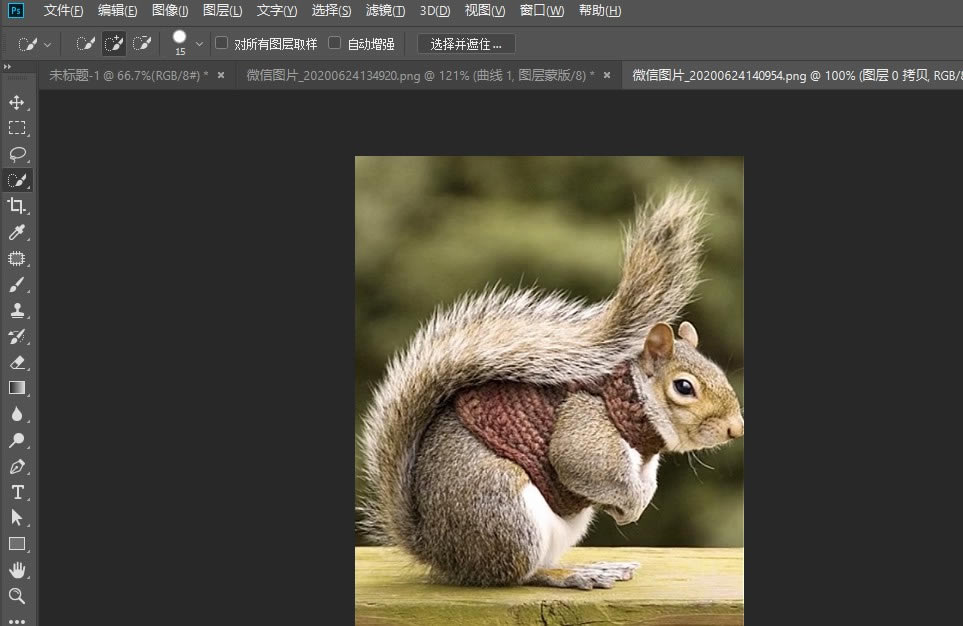
2.用套索工具圈出对象。 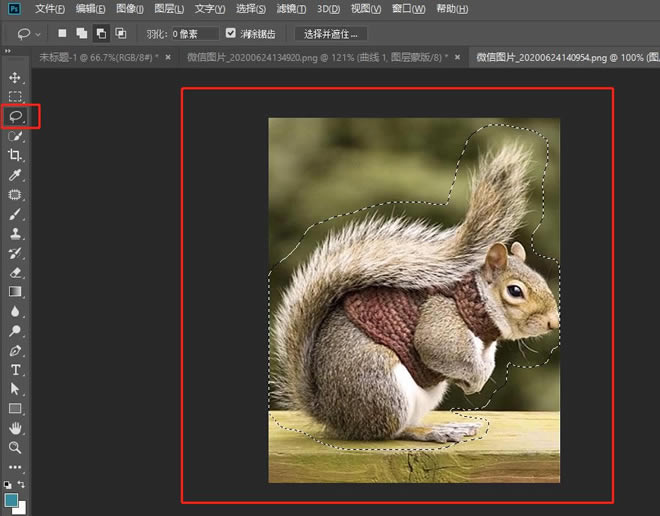
3.执行选择>选择并遮住(旧版本为调整边缘) 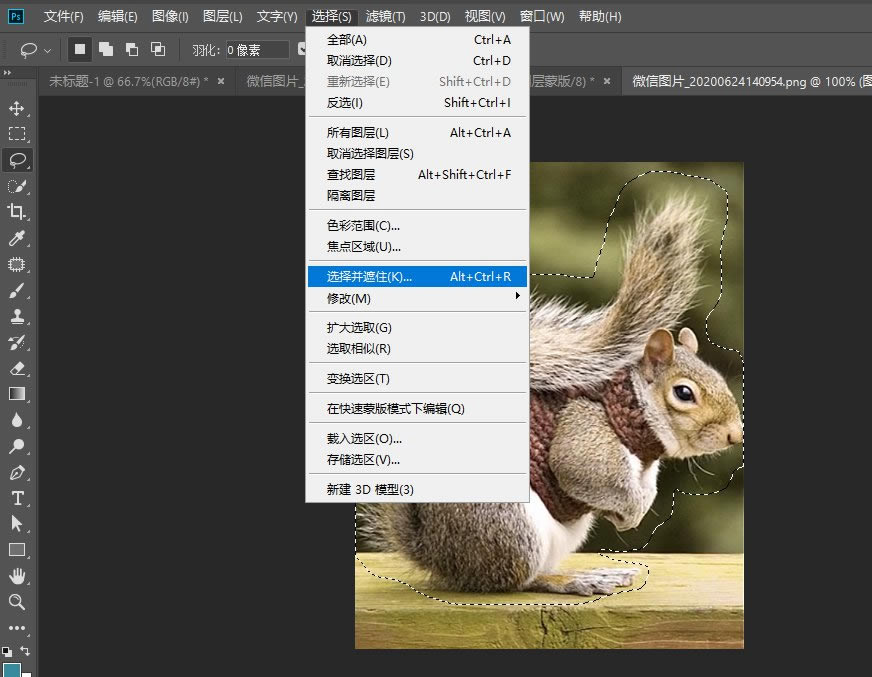
4.使用调整边缘画笔擦除边缘部分。直至全部擦除 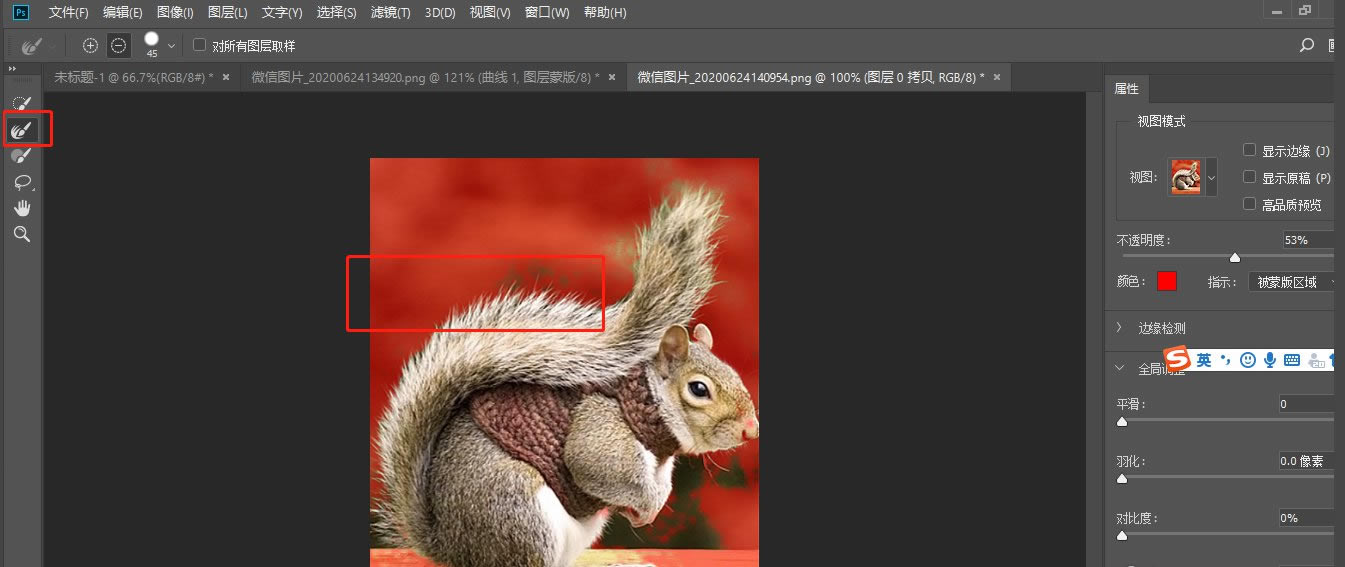
5.勾选净化颜色,点击确定。 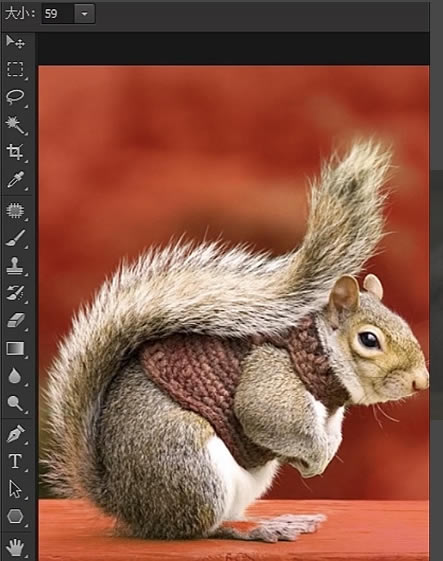
6.这样就抠取出来啦。 
以上就是小编给大家带来的PS抠取动物毛发的实用技巧,更多精彩教程尽在下载之家! Office办公软件是办公的第一选择,这个地球人都知道。除了微软Office,市面上也存在很多其他Office类软件。 |
温馨提示:喜欢本站的话,请收藏一下本站!